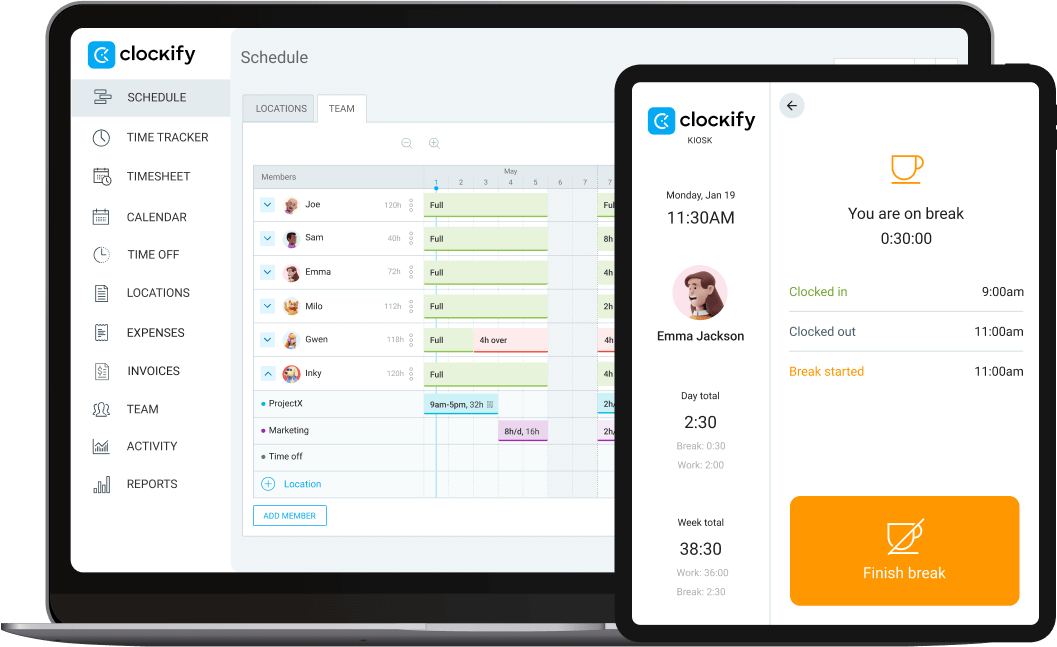Kostenlose Alternative zu WhenIWork
Alles, was du von WhenIWork brauchst - und zwar kostenlos. Mit Clockify - einer kostenlosen Alternative zu WhenIWork - kannst du Schichten planen und die Zeit erfassen.


Clockify vs. WhenIWork
 | ||
|---|---|---|
| Preise | beginnen bei 0.79 $ | beginnen bei 2.50 $ |
| Kostenloser Plan | ✓ | |
| Zeiterfassung | ✓ | ✓ |
| Berichte | ✓ | $ |
| Genehmigungen | ✓ | ✓ |
| Zeitplanung | ✓ | ✓ |
| GPS-Tracking | $ | $ |
| Arbeitsfreie Zeit | $ | $ |
| Arbeitskosten | ✓ | ✓ |
| Teamchat | ✓ | ✓ |
| Web, Handy, Desktop | ✓ | ✓ |
| API | ✓ | $ |
| 24/7-Kundenservice | ✓ |
Daten aus WhenIWork importieren
Du kannst alle deine zuvor erfassten Daten, Kunden, Projekte, Tags und Teammitglieder in Clockify importieren und die Zeiterfassung auf möglichst einfache Weise fortsetzen.
Warum WhenIWork durch Clockify ersetzen
Kostenloser Plan für immer
Du kannst KOSTENLOS mit einer unbegrenzten Anzahl von Benutzern starten. Jederzeit kannst du ein Upgrade durchführen, falls du zusätzliche Funktionen benötigst.
Super einfache Anwesenheitsverfolgung
Du kannst einen Zeiterfassungs-Kiosk auf jedem beliebigen Gerät (Handy, Computer, Tablet) einrichten und deine Mitarbeiter beim Schichtbeginn mit einem Tastendruck einstempeln lassen.
Neben dem Kiosk-Modus kannst du auch jeden Mitarbeiter lassen, sich bei Clockify anzumelden und seine Zeit persönlich über das Web, das Handy oder die Desktop-App zu erfassen.
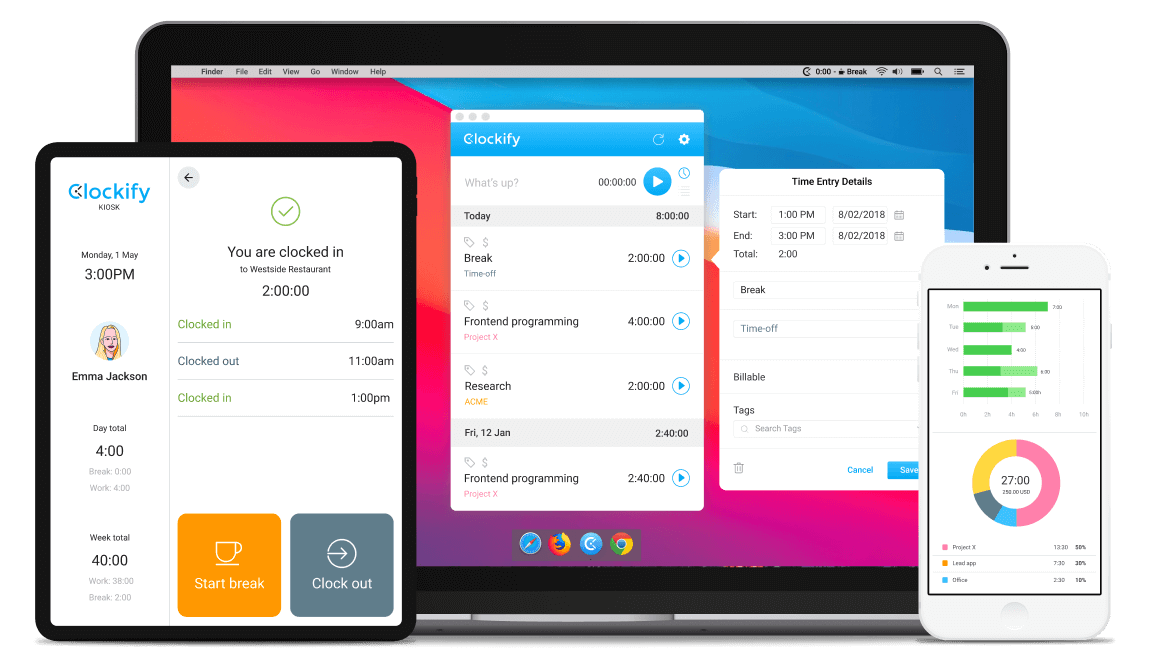
Zeitpläne und Schichten erstellen
Du kannst einen benutzerdefinierten Zeitraum auswählen, die Kapazität jedes Mitglieds sehen, ihnen Projekte und Aufgaben während bestimmter Stunden eines Tages zuweisen, Notizen hinzufügen oder Anpassungen an Zeitplänen per Drag & Drop vornehmen.
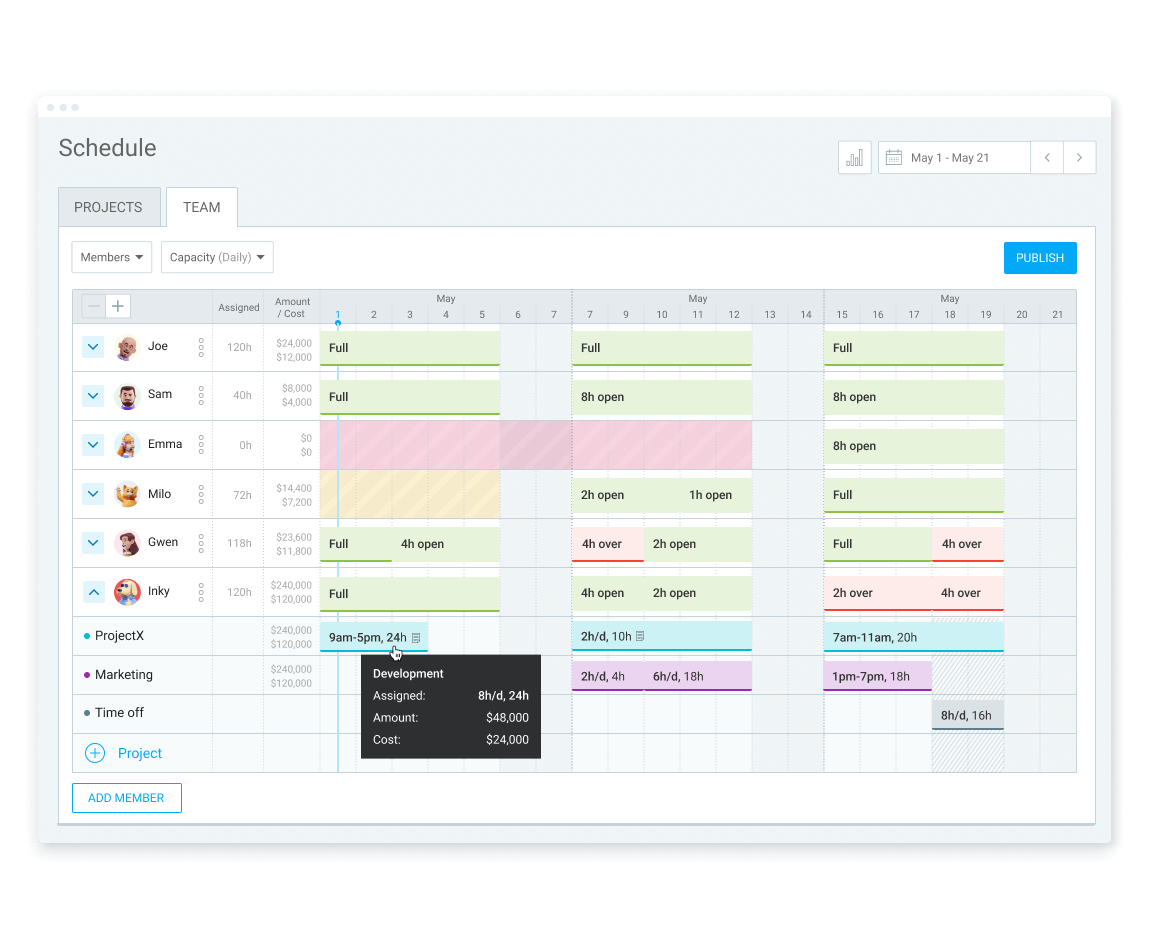
Rollen definieren und Teamaktivität verfolgen
Du kannst Teammitgliedern Rollen zuweisen und sehen, wer gerade wo eingestempelt ist. Außerdem kannst du den Überblick darüber behalten, woran sie gearbeitet haben und wie ihre Woche gelaufen ist, sowie für sie einstempeln.

Berichte exportieren
Du kannst Berichte ausführen, um zu sehen, wer wann gearbeitet hat, dann Stundensätze hinzufügen und Berichte als PDF-, Excel- oder CSV-Datei für einen benutzerdefinierten Zeitraum exportieren. Die Berichte können auch mit anderen geteilt und so geplant werden, dass sie jeden Tag, jede Woche oder jeden Monat automatisch erhalten werden.

24/7-Kundenservice
Wenn du bis spät in die Nacht arbeitest - wir tun es auch. Mit unserem 24/7-Kundenservice kannst du dich jederzeit an uns wenden, wenn dein Arbeitsflow aus irgendwelchem Grund unterbrochen wird.
So funktioniert Clockify
Dein Team einladen
Du kannst Mitarbeiter als eingeschränkte Mitglieder hinzufügen, sodass sie sich über einen Kiosk ein- und ausstempeln können. Oder du kannst sie als Vollmitglieder hinzufügen, wenn sie auf Berichte zugreifen oder ihre Zeit persönlich über eine App erfassen sollen.
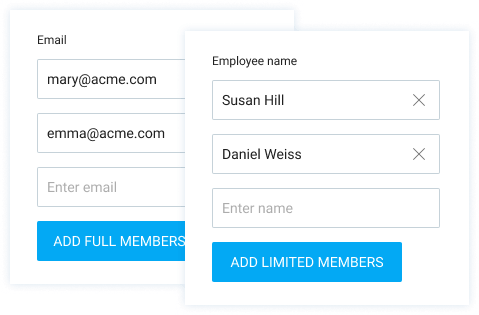
Kiosk erstellen
Du sollst deinen Kiosk benennen, ihm Mitarbeiter zuweisen, und die PIN-Anmeldung aktivieren.

Kiosk öffnen
Du kannst einen Kiosk auf jedem Gerät einrichten, indem du den Link dazu in einem Browser öffnest.
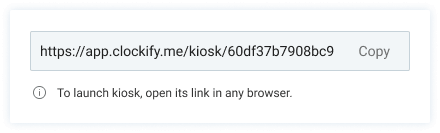
Anmeldung
Du sollst dein Profil wählen und deine persönliche PIN eingeben.
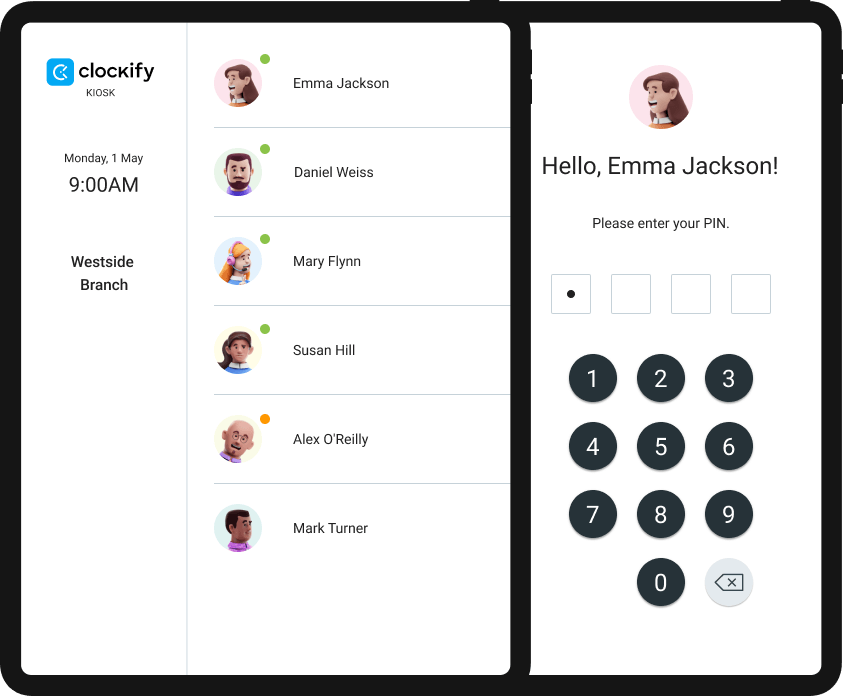
Einstempeln
Du kannst deine Arbeitsschicht mit einem Tastendruck starten.
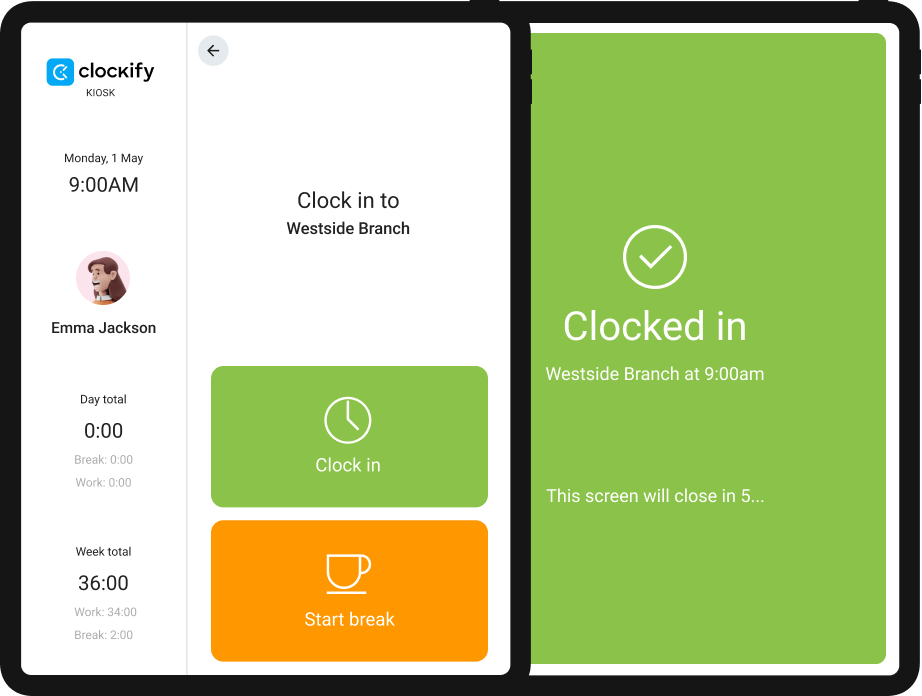
Pause beginnen
Während eingestempelt, kannst du eine Pause einlegen. Später sollst du die Pause beenden, um dich wieder einzustempeln.
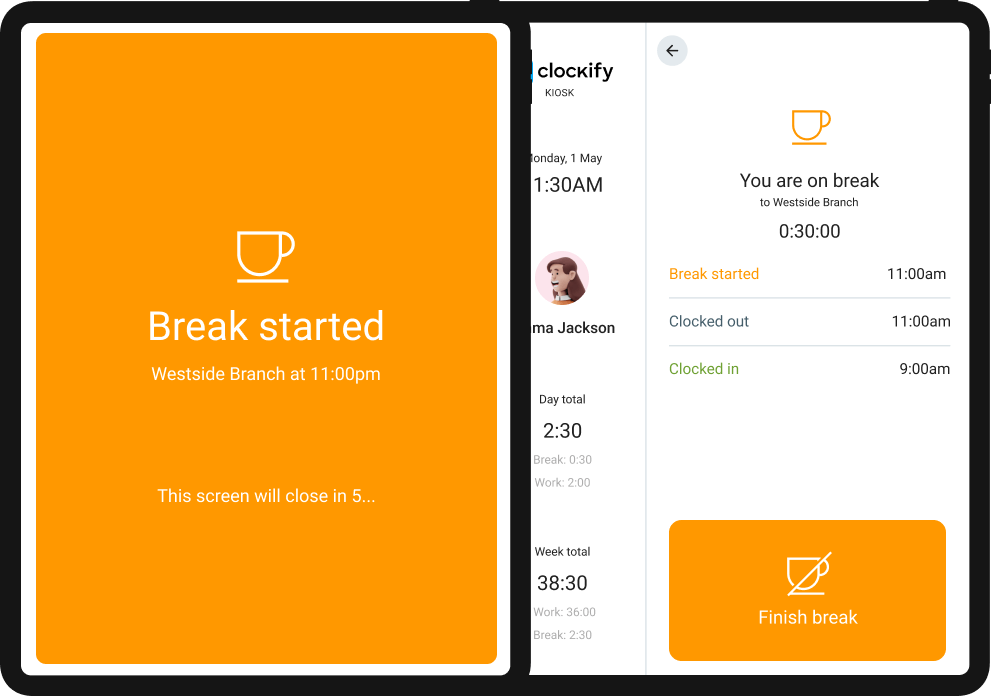
Tätigkeit wechseln
Du kannst die Tätigkeit oder Projekte, an denen du arbeitest, wechseln.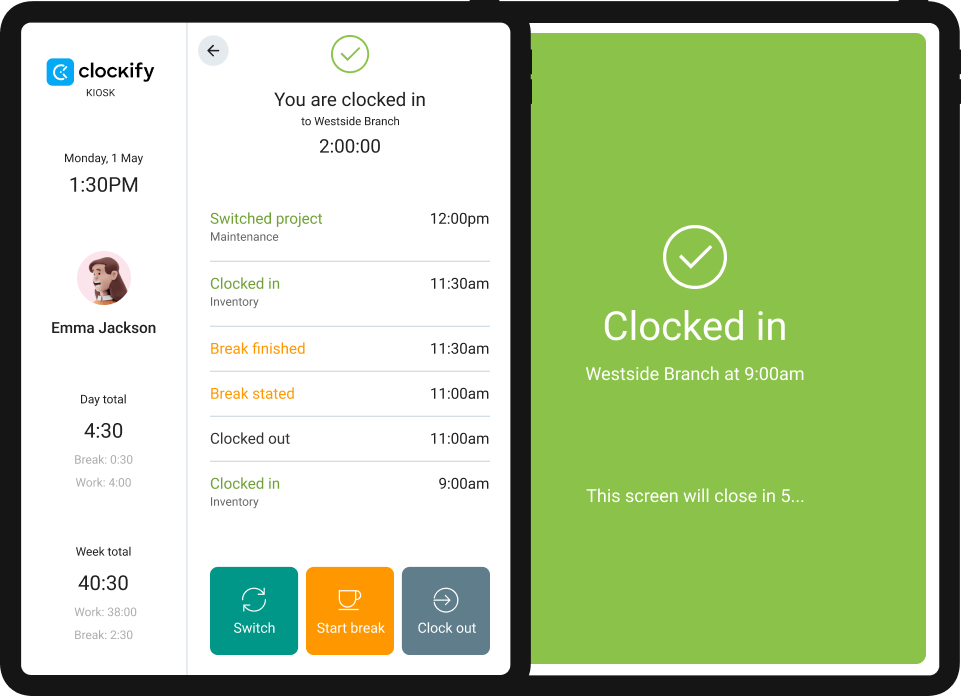
Ausstempeln
Du kannst deine Schicht mit einem Tastendruck beenden.
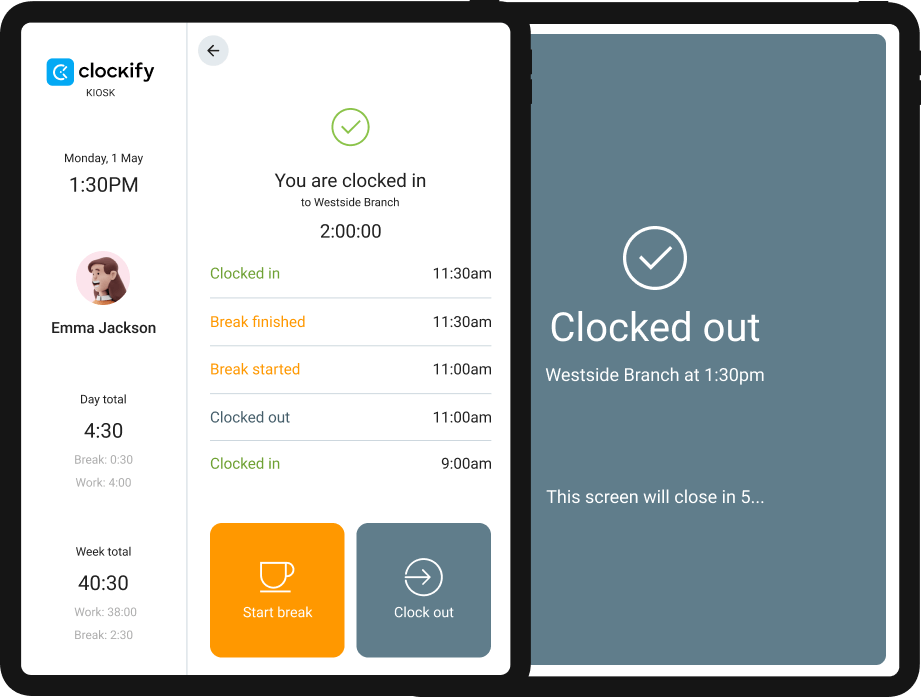
Aktivität anzeigen
Du kannst sehen, wer gerade eingestempelt ist, woran deine Mitarbeiter arbeiten und wann sie zuletzt aktiv waren.

Arbeit planen
Du kannst Einblicke in die Verfügbarkeit der Mitarbeiter erhalten, dann planen, wer woran und wann arbeitet, und den Zeitplan veröffentlichen.

Bericht exportieren
Du kannst dir die Anwesenheit nach Tagen anzeigen lassen, wie auch wer sich wann eingestempelt hat, dann Daten filtern und Arbeitszeittabellen für die Gehaltsabrechnung exportieren.
PDF-Beispiele herunterladen: Zusammenfassung • Detailliert • Wöchentlich


4.7 (4,295 Bewertungen)